
В AddictiveTips винаги търсим по-новии по-добър софтуер, който може да направи живота на нашите читатели по-опростен. Снимките на екрана се използват в няколко ситуации; от създаването на наръчник до получаването на помощ на форум, екранните снимки действат като визуално помагало на темата или проблема, който се обсъжда. Разкрихме много инструменти за заснемане на екрани в близкото, както и не толкова скоро минало. Днес се замислихме да изберем някои от най-добрите инструменти за скрийншот и да ги сравним един срещу друг за нашите читатели. Следващите статии съдържат обзор от пет от най-добрите инструменти за вземане на екрана, представени на AddictiveTips.
Shotty
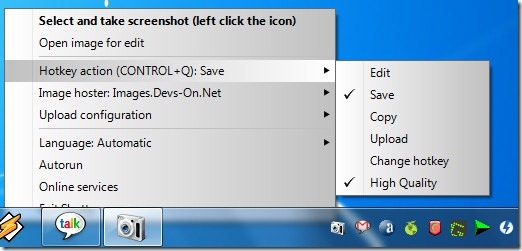
Професионалисти:
Като пълноценен инструмент за вземане на екрана,Shotty се използва като основен скрийншот, използващ полезност от много хора (включително много от нас в AddictiveTips). Способността му да улавя ефекта Aero-Glass в Windows Vista и Windows 7 му позволява да прави екранни снимки на HQ със полупрозрачни рамки, заедно със сянката на избрания прозорец. Някои други полезни функции включват изрязване на заснетото изображение, надпис на изображението, маркиране на конкретна област и вмъкване на текст. Той може не само да улавя избраните прозорци, но и прозорците, работещи на заден план, без да се налага да ги извеждате отпред. Shotty също ви позволява директно да качвате изображения на уебсайтове за хостинг на изображения.
Недостатъци:
Въпреки че висококачественото изображение изглежда приятноза окото, компресирането на PNG изображения не е толкова добро. В резултат на това размерът на заснетото изображение е доста голям и се изисква допълнително компресиране с външен редактор на изображения, специално ако искате да го качите на уебсайт.
Основен фактор за успех:
Способността за улавяне на Aero-Glass и сянкаефект и вземане на екранни снимки на прозорци, работещи във фонов режим, прави този софтуер перфектен избор за правене на висококачествени екранни снимки на пълни прозорци.
GreenShot
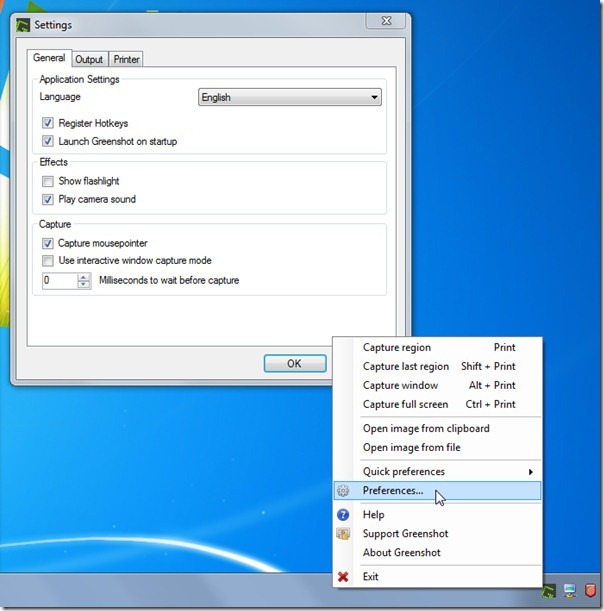
Професионалисти:
GreenShot е заснемане на екрана с отворен кодсофтуер, който ви позволява да правите екранни снимки на целия екран, активен прозорец или зона на екрана. Той е под моя собствена употреба, откакто започнах да правя блогове, специално за неговия режим на улавяне на площ. Чрез превключване на бутона Print Screen, той ви позволява бързо да правите снимки на екрана и да ги редактирате. Редакторът на изображения на GreenShot ви позволява да премествате или премахвате курсора на мишката, дори след като направите екранна снимка. Други опции включват рисуване на различни форми, добавяне на текст към изображението, затъмняващи елементи, цвят на запълване и т.н.
Недостатъци:
Пълното заснемане на прозорци на GreenShot не е толкова добро и понякога или отрязва краищата на прозорците, или добавя малко фон около краищата.
Основен фактор за успех:
Позволявайки ви да правите снимки на екрана, като просто натиснете бутона Print Screen на клавиатурата си и изберете необходимата област, прави GreenShot много полезен и спестяващ време инструмент за заснемане на екрана.
Снимка на екрана
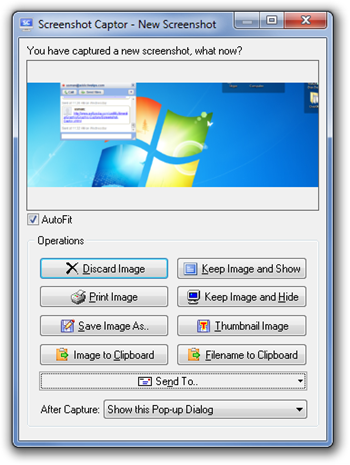
Професионалисти:
Screenshot Captor е един от най-обширнитеи изчерпателни инструменти за вземане на екрана. Той има масив от опции, които ви позволяват да правите снимки на екрана, да ги редактирате, да добавяте специални ефекти, да добавяте цветове, обекти и да споделяте екранните снимки. Можете да зададете настройки за предварително заснемане и след заснемане и да редактирате изображението с помощта на вградения редактор. Можете да създавате пощенски списъци, за да споделяте заснети изображения с множество хора или да ги отпечатвате директно от приложението. Други опции ви позволяват да изрежете изображение за избор, да преоразмерите изображението, да коригирате изображението, да подобрите селекцията, да размиете изображението, да коригирате цветовете му, да добавите надписи, да промените прозрачността му и т.н. Има също така поддръжка за настройка на много монитори, която ви позволява да правите безупречен екрани във всички свързани монитори.
Недостатъци:
В сравнение с GreenShot или Shotty, настройка ида се научим да използваме Screenshot Captor може да бъде малко трудно. Потребителите ще трябва да положат известно време и усилия, за да се запознаят със софтуера, за да го използват с пълния си потенциал.
Основен фактор за успех:
За да бъда честен, не мога да посоча нито един фактор, койтоправи този инструмент да се откроява от тълпата. Огромният брой опции ви позволява да изпълнявате почти всяка тънка функция за заснемане и редактиране на екрана.
Заснемане на живо
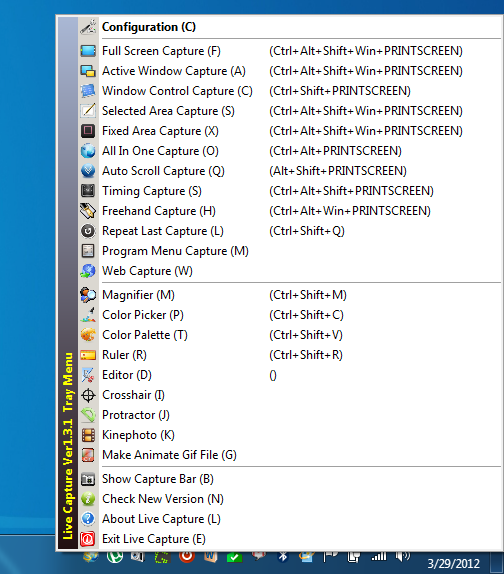
Професионалисти:
Live Capture може лесно да бъде пряк претендент заScreenshot Captor по отношение на броя на наличните опции. Той може да се похвали с огромен брой не 4 или 5, а 12 режима на заснемане на екрана. Всеки режим може да бъде оборудван със собствена бърза клавиша. Това не е всичко, в приложението има и лупа, цветен подбор, цветова палитра, владетел, редактор, кръстосана коса, транспортир и GIF аниматор. „Лента за заснемане“ остава на всеки прозорец - с регулируема прозрачност - ви позволява бързо да вземете екрана, който искате. Освен обичайните режими за заснемане на файлове, Live Capture има заснемане на контрола на прозореца, заснемане на времето, повторно последно заснемане, уеб заснемане и заснемане на менюто на програмата.
Недостатъци:
Приложението няма собствен редактор на изображения. Ще трябва да използвате MS Paint (избран по подразбиране) или друг външен редактор на изображения по ваш избор.
Основен фактор за успех:
12-те различни режима на заснемане, допълнени с няколко други инструмента, като Color Picker и GIF аниматор, го правят богат на функции инструмент за заснемане на всякакъв вид скрийншоти.
пъргав
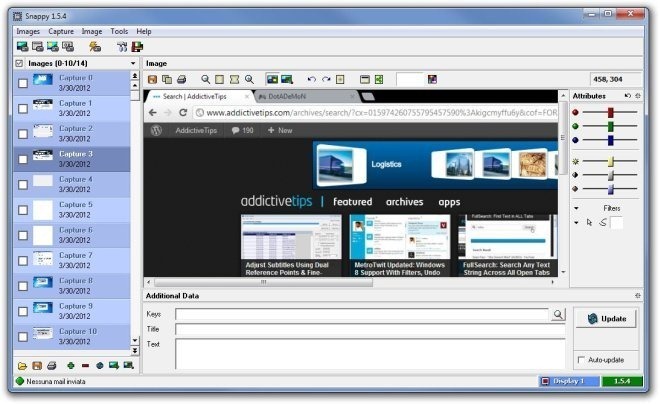
Професионалисти:
Наскоро се появи екранно приложение с имеSnappy хвана окото ни, главно заради функцията си за заснемане на събития. Функцията за заснемане на събития ви позволява да зададете таймер за заснемане и да инициирате заснемане на екрана на определени събития на мишката и клавиатурата, като всяко щракване на мишката, освобождаване или двойно щракване или всеки клавиш на клавиатурата натиснат или освободен. Той съхранява всеки скрийншот в собствената му памет и ви позволява да експортирате всички избрани изображения в един PDF файл. Редакторът на изображения ви позволява да маркирате допълнителни данни към изображението, да коригирате неговите RGB стойности, яркост, контраст и цвят, както и да добавяте линии с регулируема ширина. Също така има опция директно да изпратите имейли на изображенията за споделяне с някого, директно в рамките на приложението.
Недостатъци:
Отне ми много време, за да разбера нещо, което липсва в този инструмент, но накрая забелязах, че в Snappy няма наличен ефект от Aero-Glass или опция за улавяне на сенки.
Основен фактор за успех:
Опцията за заснемане на събития определено е полезен инструмент за лесно заснемане на екранни снимки, докато правите водачи и добавяте визуална помощ.
Кое е любимото ви средство за приеманеснимки на екрани? Уведомете ни в секцията за коментари по-долу! Ако тази публикация ви е харесала, може да искате да разгледате и нашата компилация от най-добрите инструменти за споделяне на снимки и снимки на екрана.













Коментари